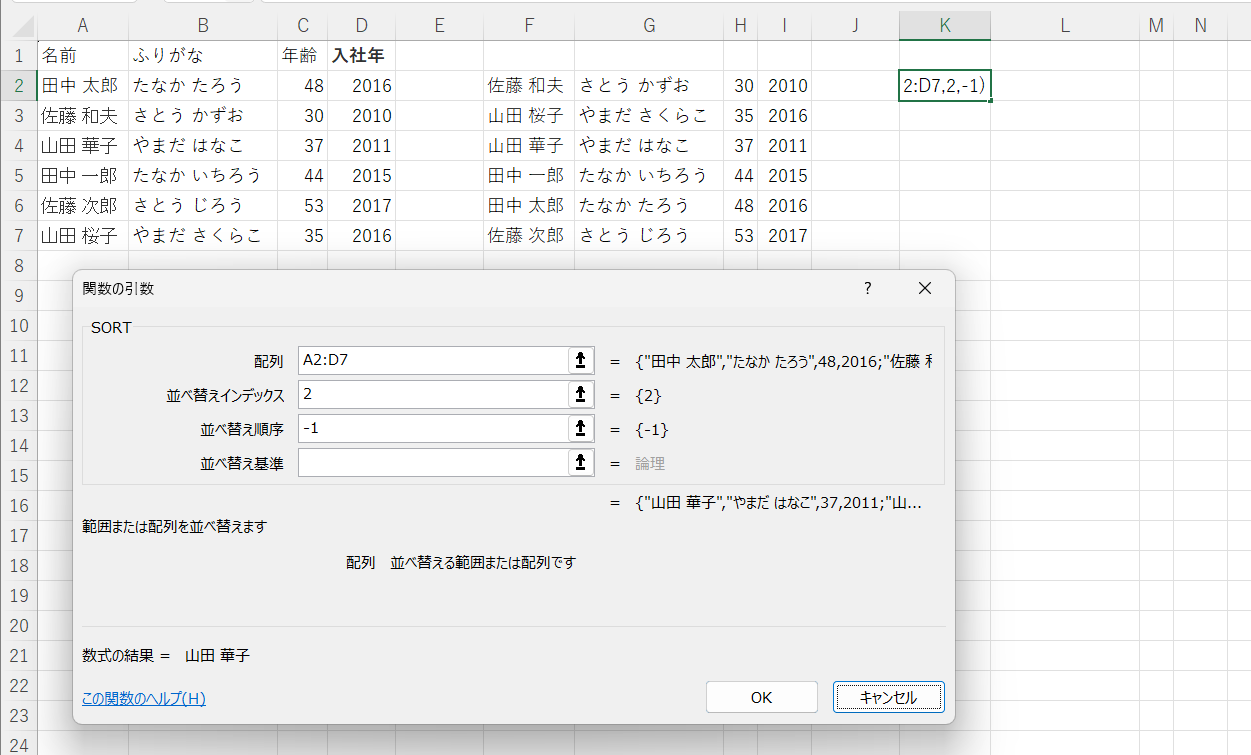Excel SORT関数の使い方:基本的な並べ替えスピル関数
練習問題1: 単一列の昇順並べ替え表示を行うSORT関数
セルF2に、年齢(C列)を基準にしてデータを昇順で並べ替え表示するためのSORT関数を使って計算式を作成しましょう。
| 名前 | ふりがな | 年齢 | 入社年 |
|---|---|---|---|
| 田中 太郎 | たなか たろう | 48 | 2016 |
| 佐藤 和夫 | さとう かずお | 30 | 2010 |
| 山田 華子 | やまだ はなこ | 37 | 2011 |
| 田中 一郎 | たなか いちろう | 44 | 2015 |
| 佐藤 次郎 | さとう じろう | 53 | 2017 |
| 山田 桜子 | やまだ さくらこ | 35 | 2016 |
ヒント: SORT関数を使用して、年齢の列を昇順に並べ替え表示し、F列に結果を表示します。
解説
SORT関数を使用すると、指定した範囲のセルを特定の基準で並べ替え表示(並べ替え)することができます。今回は年齢を基準にして昇順に並べ替え表示を行います。セルF2へ作成する計算式は次の通りです。どちらでも正解です。
=SORT(A2:D7, 3)
=SORT(A2:D7, 3, 1)
操作の手順は以下の通りです。
- E2セルをアクティブにします。
- 「関数の挿入」ボタンを押します。
- 「関数の分類:データベース」から「SORT」を選択してOKします。
- 「配列」に「A2:D7」を登録します。
- 「並べ替えインデックス」に「3」を登録します。
- 「並べ替え順序」は空欄のままとするかに「1」を登録してOKします。
ここで、並べ替え順序を空欄、もしくは「1」にすると昇順、「-1」にすると降順でデータが並べ替え表示されます。今回は年齢を基準にして、若い順(昇順)にデータを並べ替え表示しています。
練習問題2: 単一列の降順並べ替え表示を行うSORT関数
セルK2に、ふりがな(B列)を基準にしてデータを降順で並べ替え表示するためのSORT関数を使って計算式を作成しましょう。
| 名前 | ふりがな | 年齢 | 入社年 |
| 田中 太郎 | たなか たろう | 48 | 2016 |
| 佐藤 和夫 | さとう かずお | 30 | 2010 |
| 山田 華子 | やまだ はなこ | 37 | 2011 |
| 田中 一郎 | たなか いちろう | 44 | 2015 |
| 佐藤 次郎 | さとう じろう | 53 | 2017 |
| 山田 桜子 | やまだ さくらこ | 35 | 2016 |
ヒント: SORT関数を使用して、ふりがなの列を降順に並べ替え表示し、K列に結果を表示します。
解説
SORT関数を使うことで、指定した範囲のセルを特定の基準で並べ替え表示(並べ替え)することができます。今回はふりがなを基準にして降順に並べ替え表示を行います。計算式は次の通りです:
=SORT(A2:D7, 2, -1)
操作の手順は以下の通りです。
- K2セルをアクティブにします。
- 「関数の挿入」ボタンを押します。
- 「関数の分類:データベース」から「SORT」を選択してOKします。
- 「配列」に「A2:D7」を登録します。
- 「並べ替えインデックス」に「2」を登録します。
- 「並べ替え順序」に「-1」を登録してOKします。
ここで、並べ替え順序を1にすると昇順、-1にすると降順でデータが並べ替え表示されます。今回はふりがなを基準にして、あいうえお順の逆(降順)にデータを並べ替え表示しています。